Como usar o PowerPoint no celular para criar apresentações
Por Felipe Freitas | Editado por Bruno Salutes | 20 de Agosto de 2020 às 16h00
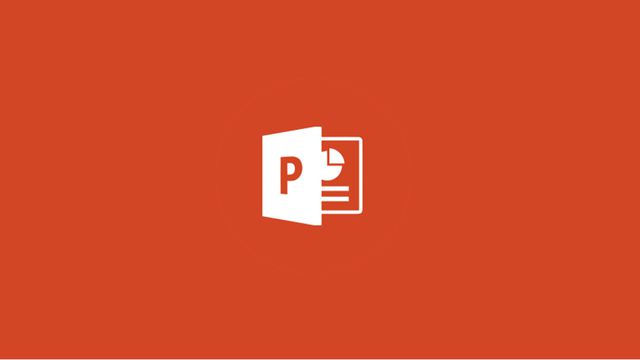
O PowerPoint é o famoso software de apresentações da Microsoft, sendo parte do Pacote Office 365 em conjunto com o Excel e o Word. A ferramenta dispõe de recursos de criação, edição e apresentações de slides, sendo assim uma referência tecnológica no assunto.
- Como converter arquivo do PowerPoint em PDF no seu celular Android
- Pacote Office: como fazer os cursos gratuitos oferecidos pela Microsoft
- PowerPoint ganha recurso de tradução instantânea de apresentações
Apresentações de slides são comuns em diversos contextos durante o cotidiano, seja em suas aulas da faculdade, seja em reuniões no trabalho, ou até mesmo para organização de tópicos de estudo. Mas, você sabia que é possível criar apresentações pelo celular? Confira a seguir como usar o PowerPoint no celular para criar apresentações.
O tutorial a seguir foi realizado através do aplicativo oficial do Microsoft PowerPoint que está disponível para dispositivos (Android | iOS).
Como usar o PowerPoint para criar apresentações no celular
Passo 1: na página inicial do aplicativo, toque no ícone de "+" para criar uma nova apresentação, você poderá definir um estilo de base;
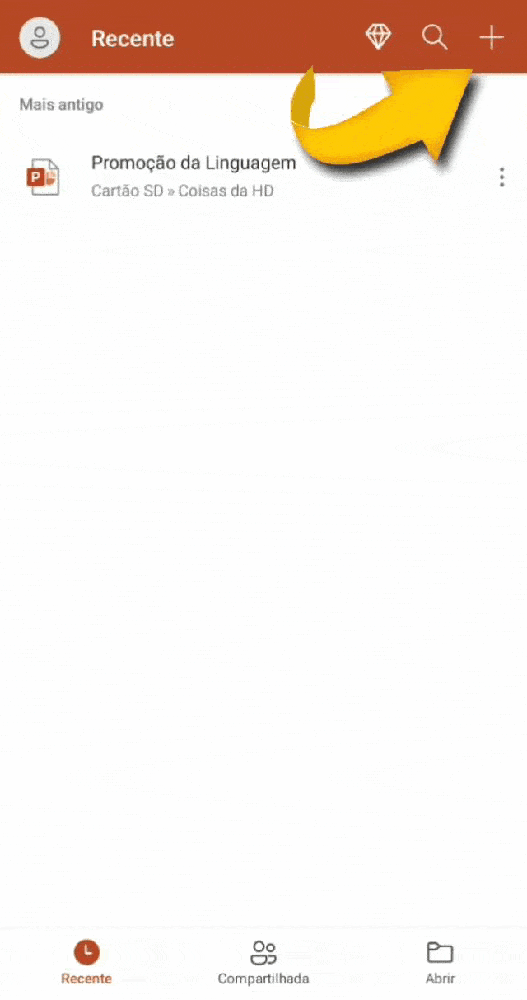
Passo 2: para adicionar um slide toque no ícone de "+" logo ao lado da barra de ferramentas;
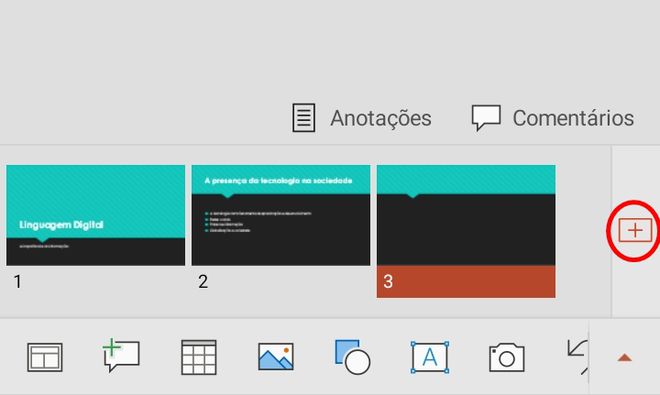
Passo 3: em seguida você poderá definir o estilo de slide, entre diversas opções;
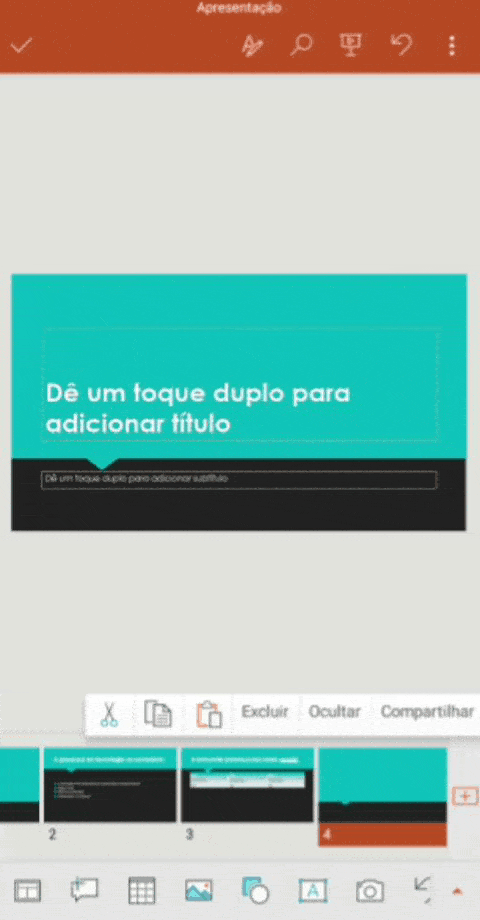
Passo 4: para realizar edições no estilo de texto, basta tocar no ícone de seta, no canto inferior direito do menu, como na imagem a seguir;
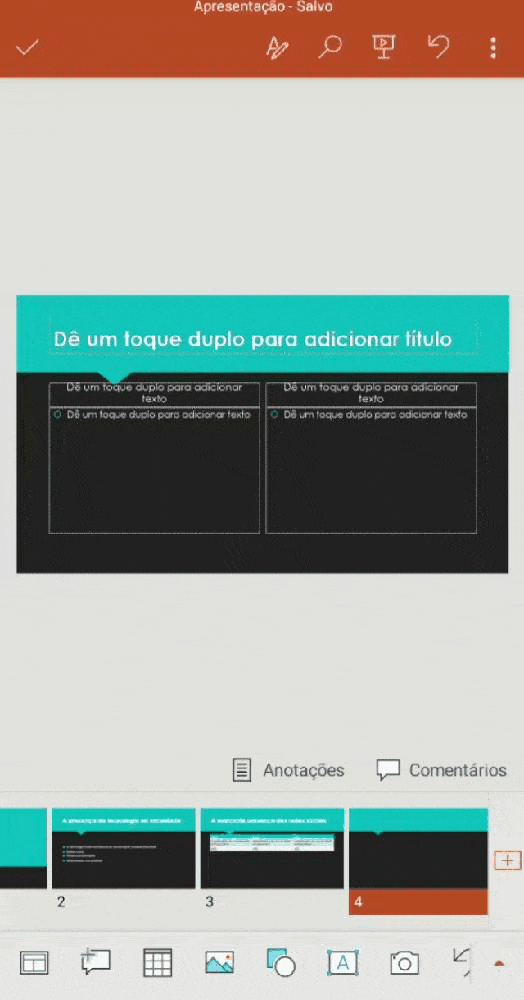
Passo 5: para ajustar o posicionamento de seus textos, basta tentar movê-los para ver as grades de posicionamento;
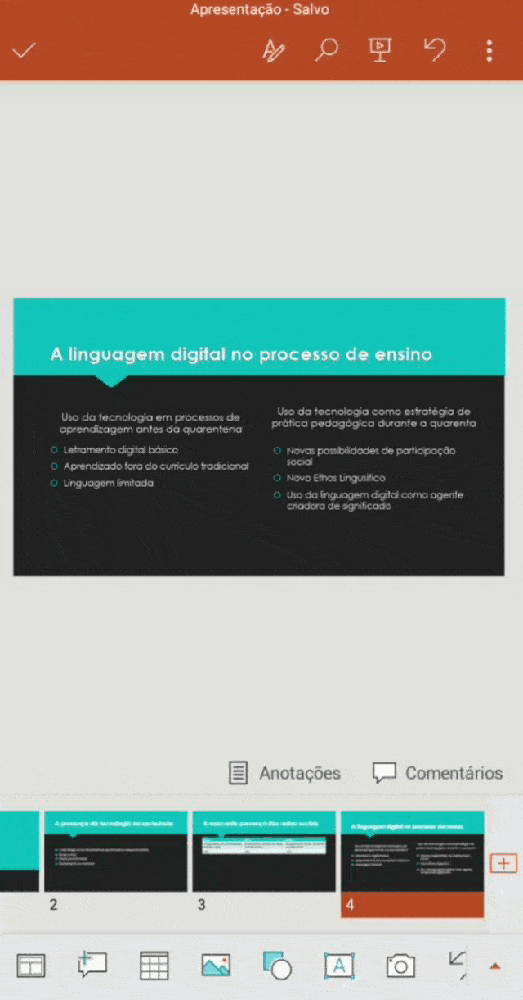
Passo 6: ao finalizar a edição de sua apresentação, toque no ícone de "Justificado" localizado no canto superior esquerdo para salvar suas alterações e visualizar os slides fora da edição;
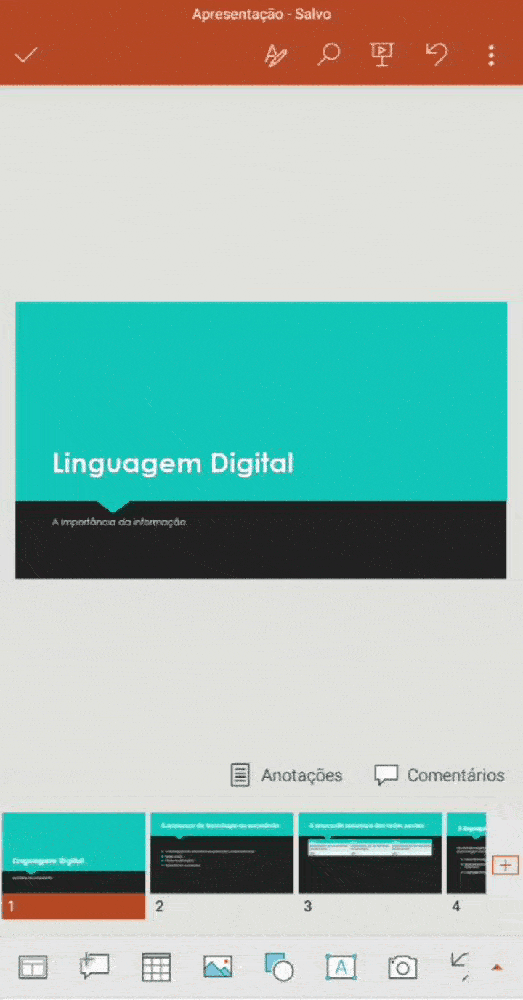
Passo 7: para ter um preview de seus slides em formato de apresentação, assim como no Software para PC, toque no botão de "Apresentação" localizado no menu superior.
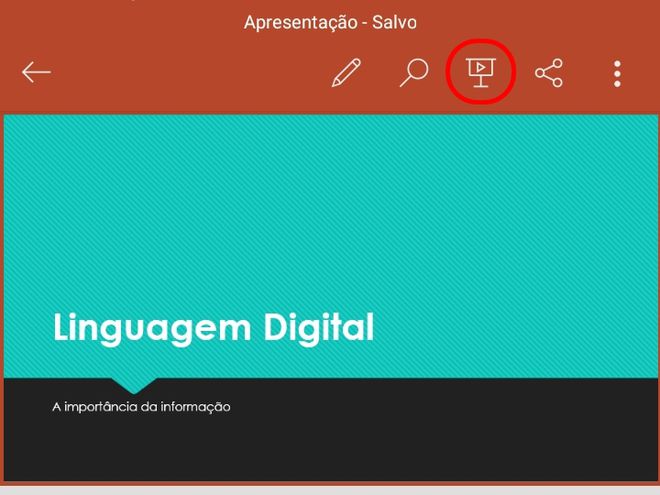
Pronto! Agora você sabe como usar o PowerPoint no celular para criar apresentações.